实战
项目实战能提升编程实战经验 #生活知识# #生活经验# #编程#
人生苦短,我用Python!今天分享如何用Python制作好看的心型照片墙。
一、效果
我们先来看下效果图,了解我们接下来要做的事情,我的效果图如下:
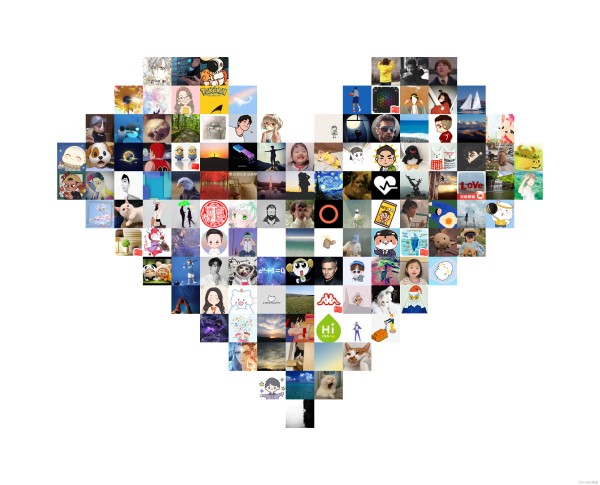
感觉如何?如果还满意,看完幸苦点个赞,因为看完你也可以做出来!同时也是对我的一种反馈
二、思路
上代码之前,我们先来理清下思路,只有过程理清楚了,才能得到自己的想要的结果
制作这个我觉得最难的地方就在于每个图片的位置该怎么计算,才能凑成一个心型。但是没关系,我们不去计算,毕竟我数学很差,我采用土办法,直接把它位置写死,虽然稍微有点麻烦,但是灵活~
大家都知道excel吧,里面的表格是由一个个单元格组合而成,那请你也把上面的图想象成表格,是由很多单元格组成的,单元格的大小就是图片的尺寸,并且去掉了边框。那么制作这个心型,只要在单元格内添加单个图片,然后凑成心的形状就完成了。这就是整体的思路,接下来用代码去实现这个思路
三、准备
我先说下制作过程要使用哪些Python库,工具总要先搞好,不然搞个der~
1、pillow:用来处理图片的库,属于第三方库,需要额外安装 pip install pillow2、os:用来获取图片,python自带,不用额外安装3、math:用来计算图片数量,python自带,不用额外安装有上面三个库就可以了,接下代码走起。
四、代码
1、导库
from PIL import Image import os import math 123
2、制作形状
我们通过二维数组确定图片的位置,每个元素相当于excel中的单元格:1代表空白,0代表图片。看到由0组成的爱心了嘛?这里纯手打(所以你可以自由改动,做出你想的形状,这就是灵活的地方~)
因为我图片有500张,所以我想做大一点,放更多的图片,所以元素的个数会比较多,下面是21x21的大小。
记住:0的个数一定要比你的图片数量少或刚好相等,否则就不是一个完整的爱心了!
map = [ [1, 1, 1, 1, 1, 1, 1, 1, 1, 1, 1, 1, 1, 1, 1, 1, 1, 1, 1, 1, 1], [1, 1, 1, 1, 1, 1, 1, 1, 1, 1, 1, 1, 1, 1, 1, 1, 1, 1, 1, 1, 1], [1, 1, 1, 1, 1, 0, 0, 0, 1, 1, 1, 1, 1, 0, 0, 0, 1, 1, 1, 1, 1], [1, 1, 1, 1, 0, 0, 0, 0, 0, 1, 1, 1, 0, 0, 0, 0, 0, 1, 1, 1, 1], [1, 1, 1, 0, 0, 0, 0, 0, 0, 0, 1, 0, 0, 0, 0, 0, 0, 0, 1, 1, 1], [1, 1, 0, 0, 0, 0, 0, 0, 0, 0, 0, 0, 0, 0, 0, 0, 0, 0, 0, 1, 1], [1, 1, 0, 0, 0, 0, 0, 0, 0, 0, 0, 0, 0, 0, 0, 0, 0, 0, 0, 1, 1], [1, 1, 1, 0, 0, 0, 0, 0, 0, 0, 0, 0, 0, 0, 0, 0, 0, 0, 1, 1, 1], [1, 1, 1, 1, 0, 0, 0, 0, 0, 0, 0, 0, 0, 0, 0, 0, 0, 1, 1, 1, 1], [1, 1, 1, 1, 1, 0, 0, 0, 0, 0, 0, 0, 0, 0, 0, 0, 1, 1, 1, 1, 1], [1, 1, 1, 1, 1, 1, 0, 0, 0, 0, 0, 0, 0, 0, 0, 1, 1, 1, 1, 1, 1], [1, 1, 1, 1, 1, 1, 1, 0, 0, 0, 0, 0, 0, 0, 1, 1, 1, 1, 1, 1, 1], [1, 1, 1, 1, 1, 1, 1, 1, 0, 0, 0, 0, 0, 1, 1, 1, 1, 1, 1, 1, 1], [1, 1, 1, 1, 1, 1, 1, 1, 1, 0, 0, 0, 1, 1, 1, 1, 1, 1, 1, 1, 1], [1, 1, 1, 1, 1, 1, 1, 1, 1, 1, 0, 1, 1, 1, 1, 1, 1, 1, 1, 1, 1], [1, 1, 1, 1, 1, 1, 1, 1, 1, 1, 1, 1, 1, 1, 1, 1, 1, 1, 1, 1, 1], [1, 1, 1, 1, 1, 1, 1, 1, 1, 1, 1, 1, 1, 1, 1, 1, 1, 1, 1, 1, 1], ]
123456789101112131415161718193、导入图片
位置确定好了,开始获取所有的图片:
# 这个是我图片的所在路径 img_dir = r"C:\Users\admin\Desktop\头像" # 获取这个文件下的所有文件,因为没有过滤其他类型文件,所以不要放非图片文件 # 返回的是一个列表 imgs = os.listdir(img_dir) # 设置图片的尺寸,所有图片尺寸要保持统一,要有组织有纪律 img_h = img_w = 192 # 计算行数,即子列表的个数 rows = len(map) # 计算列数,即子列表中元素的个数 columns = len(map[0]) 1234567891011
4、画图
接下来就是准备一个白色的背景,当作画布。有了行数、列数和图片的宽高,就可以计算出整个画布的尺寸了
# 第一个参数照着写 # 第二个参数需要传入一个元组,元组的第一个参数是画布的宽,第二个是高 # 第三个参数传入的是画布的颜色 # 使用Image.new()方法创建一个画布 figure = Image.new("RGB", (img_w*columns, img_h*rows),"white") 12345
到目前为止,图片和画布都已经准备好了,现在就是将图片放置在画布对应的位置上了,即数组中元素为0的位置。
# 表示图片的下标 count = 0 # 遍历行 for i in range(len(map)): # 遍历每行中的所有元素 for j in range(len(map[i])): # 如果元素是1,就不管它 if map[i][j] == 1: continue # 如果元素是非1,即0就放图片上去 else: # 做个异常处理,防止有些图片打开失败,导致程序中断 try: # 使用Image.open("图片路径")方法获取图片对象 image = Image.open(os.path.join(img_dir, imgs[count])) except: continue # resize((新的宽,新的高))用来改变图片的尺寸,接收一个元组 image = image.resize((img_w, img_h)) # 将修改尺寸后的图片(image)粘贴(paste)到画布(figure)上 # 第一个参数 是图片对象 # 第二个参数是 图片在画布上的位置,相当于单元格的位置 figure.paste(image, (img_w*j, img_h*i)) # 使用完一张图片就要记录下来,并开始使用下一张图片 count += 1 # 当循环结束,即表示心型照片图已经完成 # 将画好的画布显示出来,给你看到 figure.show() # 不满意在调整二维数组中0的位置,满意可以保存到本地,用来装逼 # 需要告知程序图片保存的路径 figure.save('心型照片墙.png')
1234567891011121314151617181920212223242526272829303132到此,心型照片墙就制作出来了,如果你有女朋友,可以用自己女朋友的照片,背景用红色,然后发给你女朋友看,会不会更爱你我就不知道了,也可以写个i love you~(图如下)。可惜我没有,好气哦!
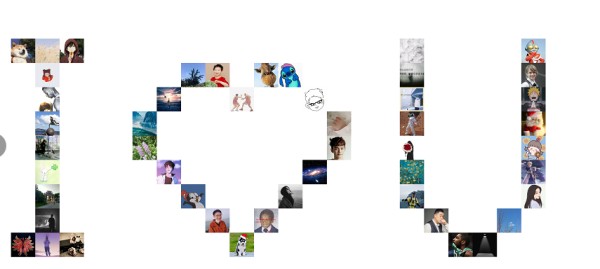
网址:实战 https://www.yuejiaxmz.com/news/view/386920
相关内容
《电工实战SEO实战案例集:优化秘籍与成功故事 seo实战故事目录
职场的一些实战技能
Pygame从0实战5
Python数据分析实战
面试实战篇
HarmonyOS实战开发:Divider(基础组件)
情绪管理实战技巧培训.pptx
2020年Java实习:实战攻略与职场生存指南
硅谷增长黑客实战笔记【全本

